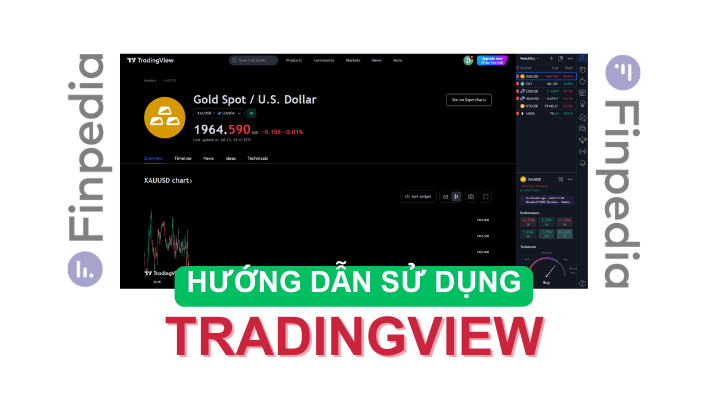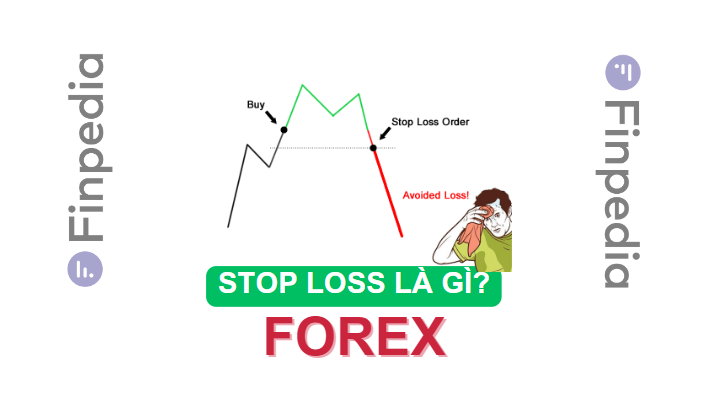Trading View là 1 website/công cụ rất hữu ích (nếu không muốn nói là tối quan trọng và không thể thay thế) trong phân tích kỹ thuật nói chung và giao dịch Forex nói riêng.
Việc làm quen và làm chủ Trading View sẽ giúp ích rất nhiều cho các bạn trong quá trình giao dịch Forex.
Moneytory sẽ gửi tới các bạn bài viết chi tiết Hướng dẫn cách sử dụng Trading View dưới đây!
Trading View là gì?
Trading View là 1 website cung cấp dịch vụ xem và chỉnh sửa biểu đồ giá của (hầu hết) các loại chứng khoán trên thị trường hiện tại.

Ngoài việc xem và chỉnh sửa biểu đồ, bạn cũng có thể tìm được nhiều thông tin hữu ích về thế giới tài chính trên Trading View như các thông tin về thị trường (Economic Calendar), các ý tưởng giao dịch của các nhà giao dịch chia sẻ trên site,…
Trading View hiện cũng đã có mặt trên các ứng dụng điện thoại Android và iOS.

Và khi bạn đăng nhập thì tất cả mọi thay đổi trên các biểu đồ (chart) của bạn sẽ được đồng bộ hóa trên mọi thiết bị.
Tại sao nên dùng Trading View?
Lý do đầu tiên là bởi vì nó hoàn toàn miễn phí. Bạn có thể truy cập và sử dụng Trading View mà không mất 1 khoản phí nào. Thực tế là các nhà giao dịch (trader) mới cũng hoàn toàn có thể chỉ cần sử dụng phiên bản Free của Trading View là đủ để có bộ công cụ giao dịch rồi.
Lý do thứ hai là Trading View là 1 công cụ vẽ biểu đồ rất mạnh và tiện lợi. Nếu bạn là nhà giao dịch có kinh nghiệm 1 chút thì sẽ thấy là tính năng vẽ biểu đồ trên các nền tảng giao dịch như Metal Trader (4 hoặc 5) đều khá hạn chế và tương đối khó sử dụng. Trong khi đó Trading View có đầy đủ tính năng và lại hỗ trợ tiếng Việt cho bạn nào không mạnh tiếng Anh.
1 công cụ vừa mạnh vừa tiện lại miễn phí thì có lý do gì chúng ta không sử dụng Trading View, đúng không nào?
Giao diện Trading View
Sau đây Moneytory sẽ đi vào giới thiệu chi tiết giao diện chính và công dụng của từng thành tố của Trading View.
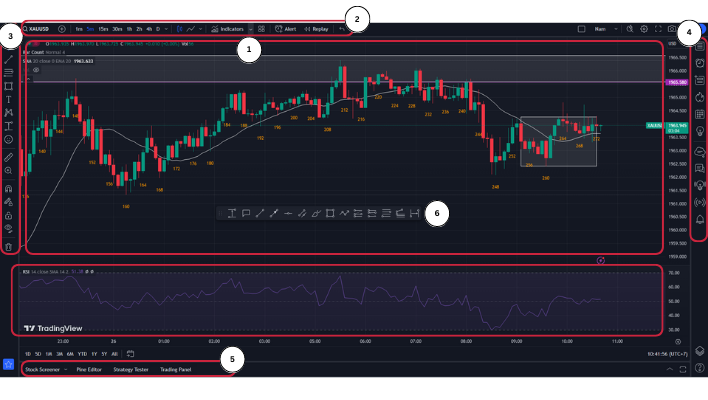
Các phần chính cấu thành 1 biểu đồ Trading View (đã được phân chia và đánh số):
- Phần 1: Biểu đồ chính thể hiện diễn biến giá của 1 loại chứng khoán (hoặc 1 cặp Forex). Trong hình là diễn biến giá của cặp vàng usd (XAUUSD).
- Phần 2: Khu vực thanh công cụ (Top Tool bar).
- Phần 3: Khu vực các thanh công cụ vẽ và chỉnh sửa biểu đồ (Left Tool bar).
- Phần 4: Khu vực Right tool bar
- Phần 5: Khu vực Bottom tool bar.
- Phần 6: Đây là mục tùy chỉnh – Favorite tool bar – để truy cập nhanh các tác vụ hay dùng mà không cần phải quay lại các khu vực thanh công cụ ở phía trên.
Hướng dẫn sử dụng các công cụ trong Trading View
Bây giờ hãy đi sâu tìm hiểu từng thành phần liệt kê ở trên!
Top tool bar
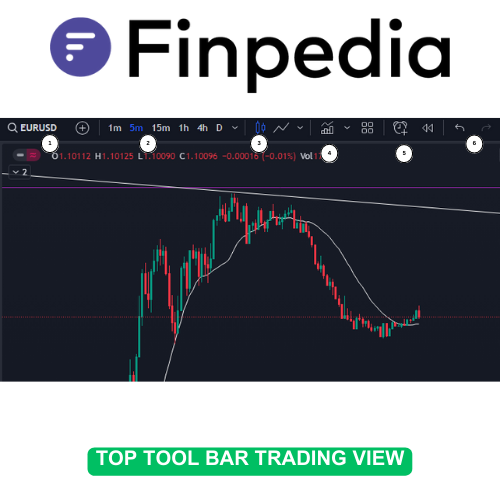
Thanh công cụ trên cùng thường có những thành phần chính như sau:
- 1. Tên chứng khoán (hoặc cặp tiền tệ Forex) bạn đang theo dõi

Bạn cũng có thể tìm, thay đổi cặp tiền (symbol) khi bấm vào nút + ở mục này!
- 2. Khung thời gian (time frame): 1 phút (1m), 5 phút (5m), 15 phút (15m), 1 giờ (1h), 4 giờ (4h) hoặc những khung thời gian cao hơn như 1 ngày, 1 tuần…
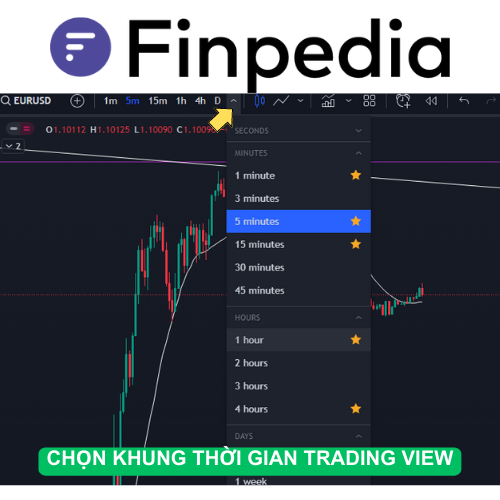
Bạn cũng có thể tìm, thay đổi khung thời gian (time frame) khi bấm vào nút mũi tên xuống ở mục này!
- 3. Dạng biểu đồ: như trong hình là biểu đồ dạng nến. Nhưng người dùng cũng có thể chọn các dạng biểu đồ khác như dạng line hoặc nến (khác).

- 4. Thêm chỉ báo
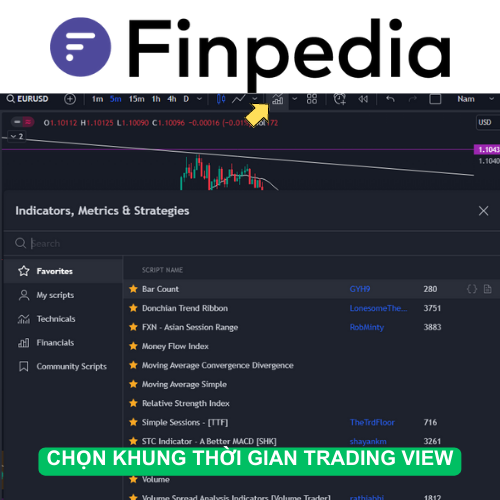
Ở đây bạn có thể chọn thêm các loại chỉ báo (indicator) phục vụ quá trình giao dịch của mình.
Lưu ý là với phiên bản Free bạn chỉ có thể thêm TỐI ĐA 3 chỉ báo!
Left tool bar
Đây có lẽ là thanh công cụ được sử dụng nhiều nhất trên Trading View. Hầu như tất cả tác vụ phân tích kỹ thuật đều tập trung ở khu vực này!
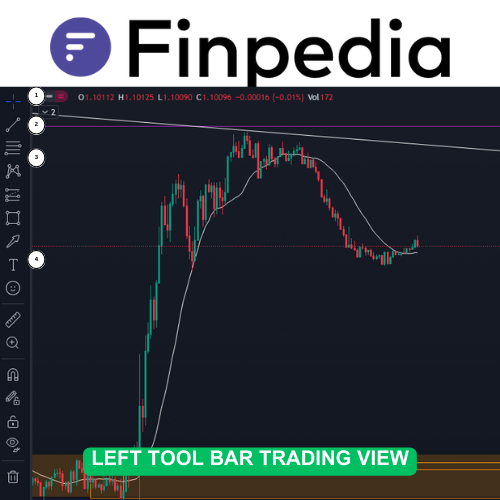
1 số tác vụ quan trọng trong left tool bar của Trading View bao gồm:
- 1. Con trỏ:
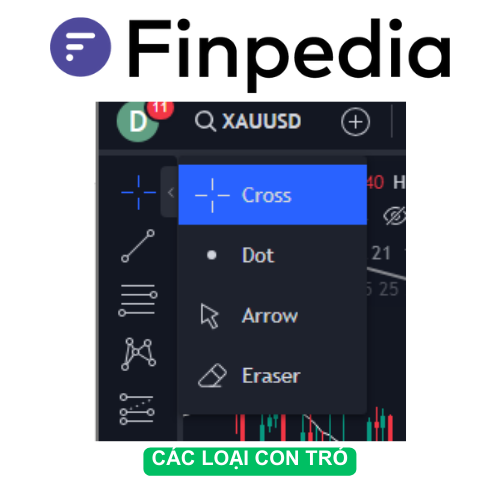
- 2. Các đường kẻ xu hướng (trend line)
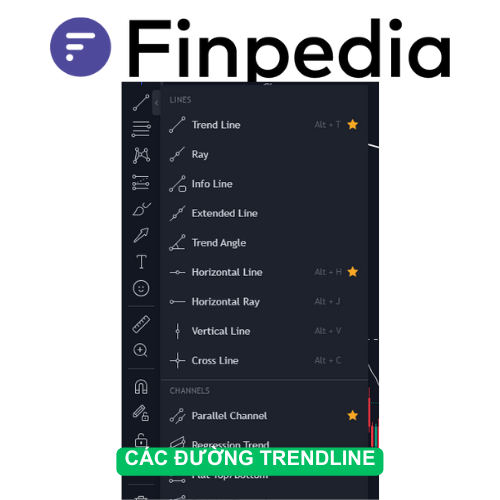
Các đường Trend line, Kẻ ngang (horizontal) và kẻ dọc (vertical) thường được sử dụng rất nhiều trong phân tích kỹ thuật.
- 3. Fibonacci và Gann:
- 4. Các đường mũi tên:
- 5. Thêm văn bản vào biểu đồ:
Đáng chú ý là các bạn có thể click vào dấu ngôi sao để chọn tác vụ yêu thích (trong mỗi nhóm). Các tác vụ yêu thích sẽ được xếp thành 1 cột riêng để tiện sử dụng khi cần.
Right tool bar
Rigt tool bar bao gồm một số tác vụ như Watch list – danh sách Mã chứng khoán bạn quan tâm; Hẹn giờ/cảnh báo – cài đặt cảnh báo khi giá đi qua 1 giá trị nhất định và 1 vài tính năng khác về tương tác cộng đồng.
Bottom tool bar
Thanh tác vụ để lựa chọn cổ phiếu.
Một số mẹo hay sử dụng Trading View
Chờ cập nhật thêm.
Lời kết
Như vậy là Moneytory đã gửi tới các bạn bài viết Hướng dẫn sử dụng Trading View.
Hi vọng là các bạn đã có thêm được những thông tin hữu ích từ bài viết này, cũng như có thêm kiến thức trước khi bước chân vào thị trường Forex.
Hãy ủng hộ Moneytory bằng cách để lại câu hỏi hoặc góp ý trong mục Bình luận phía dưới.
Có thể bạn cũng quan tâm: